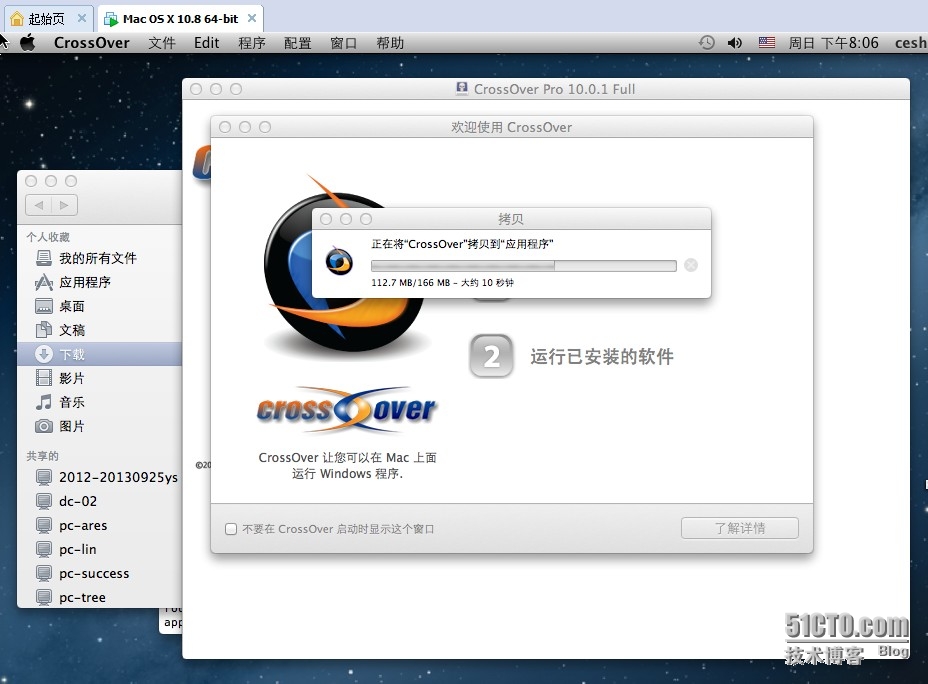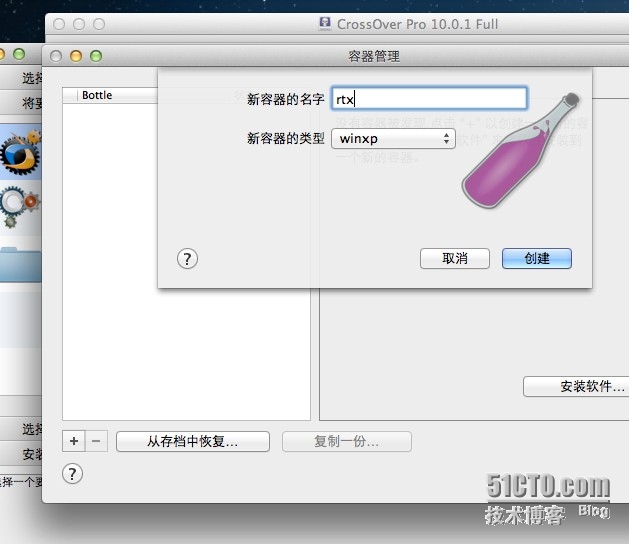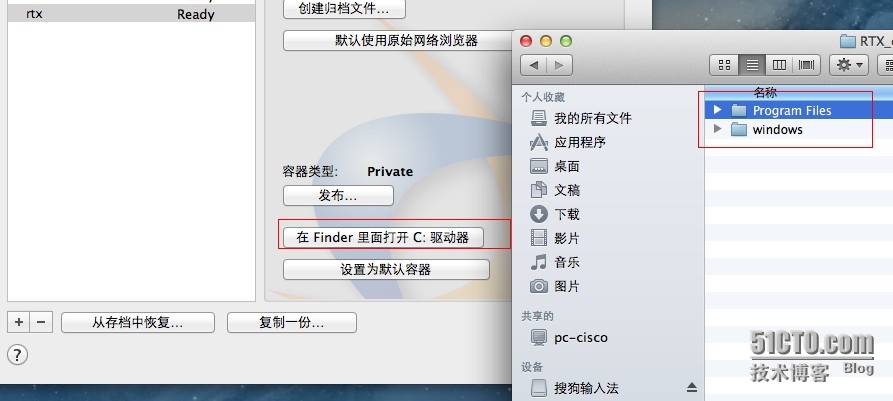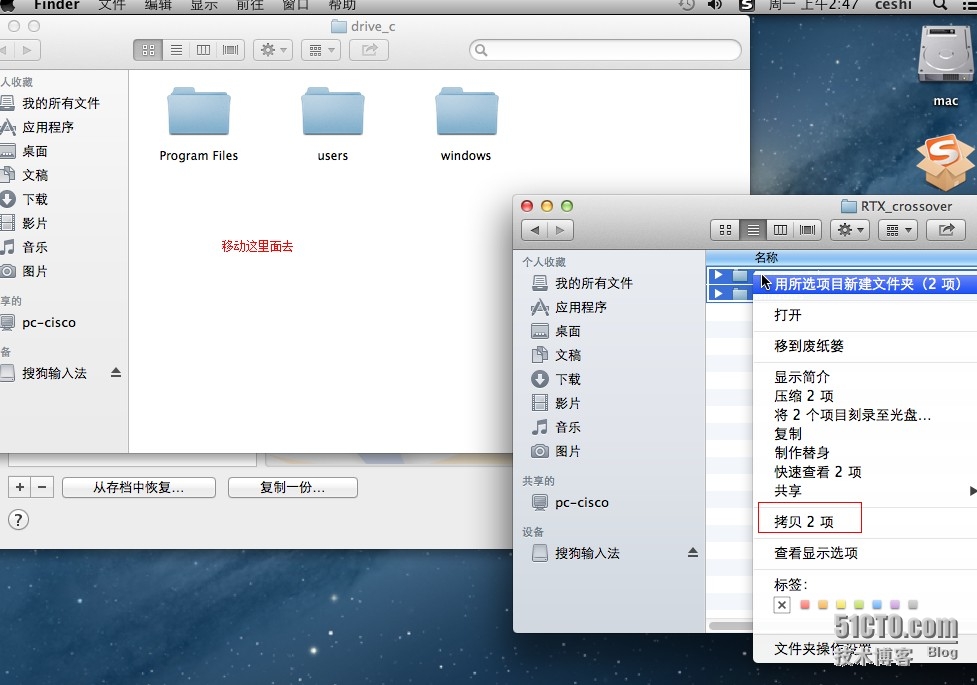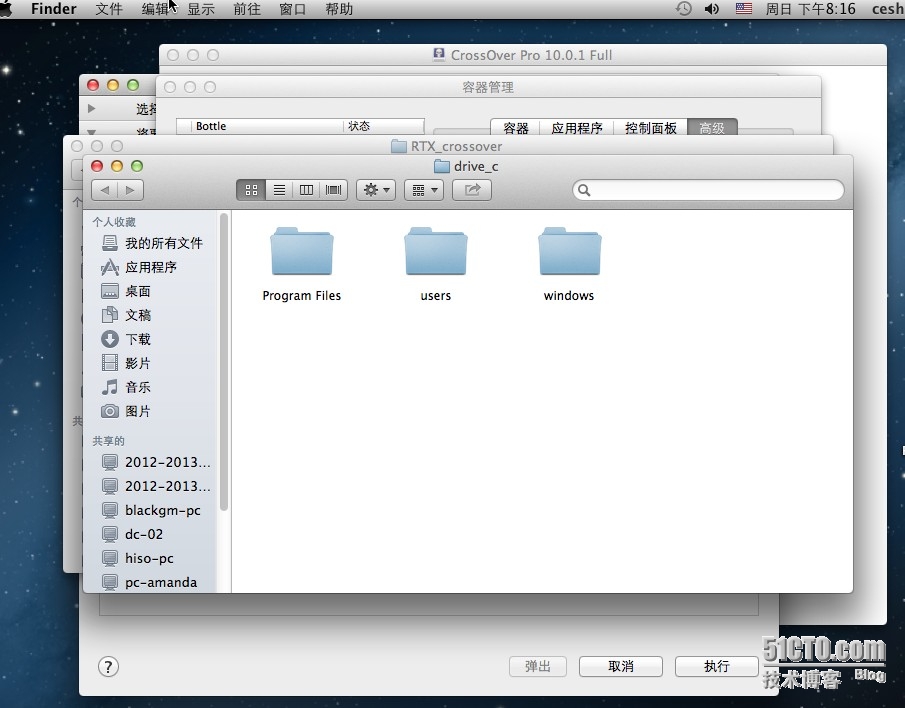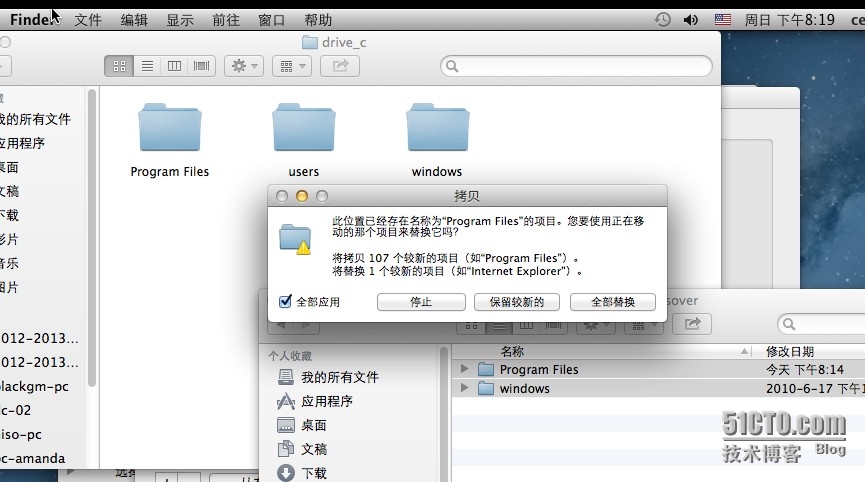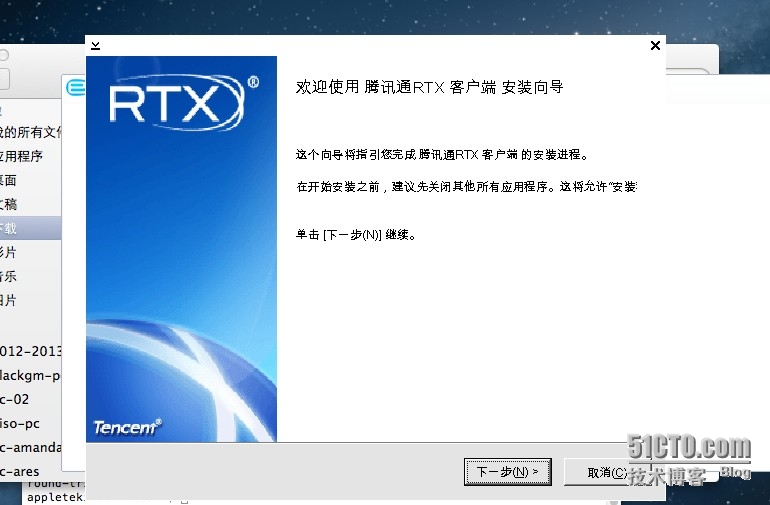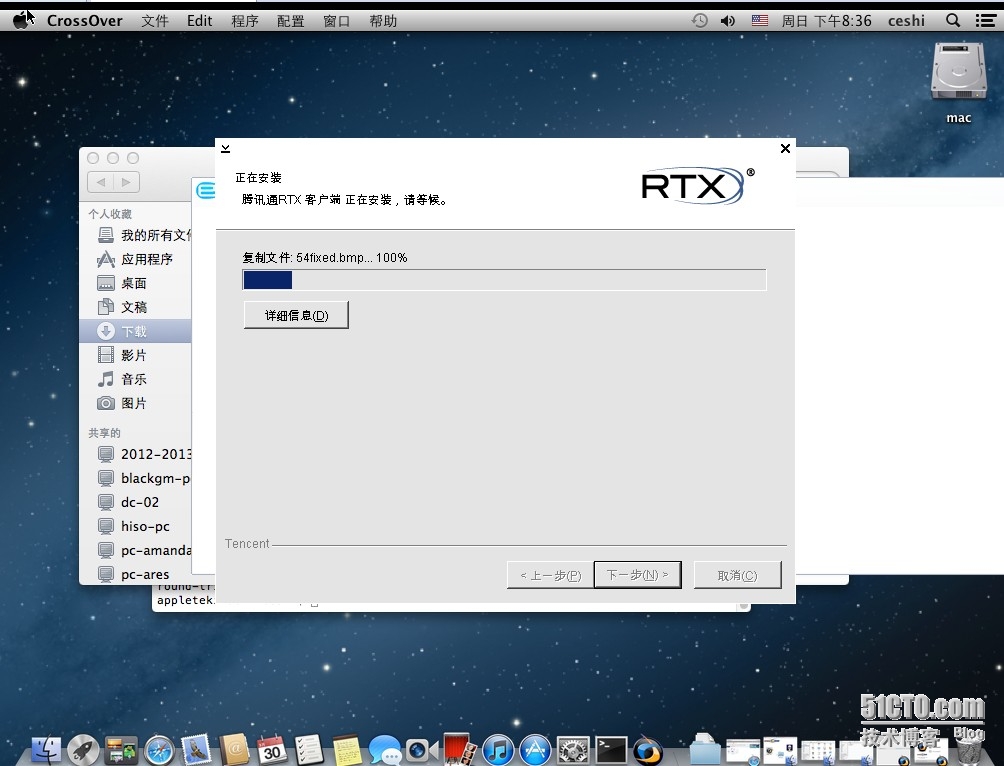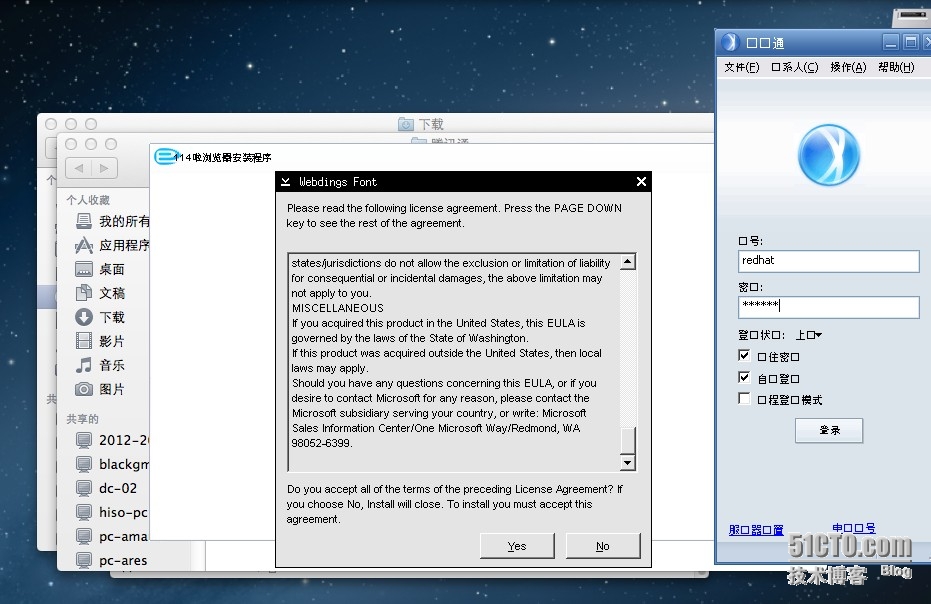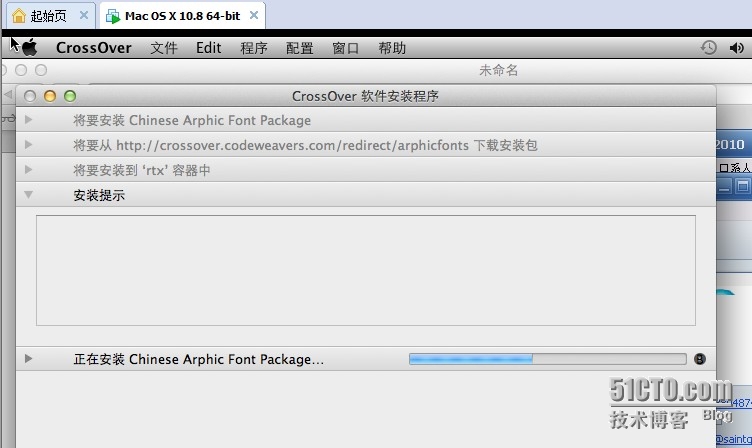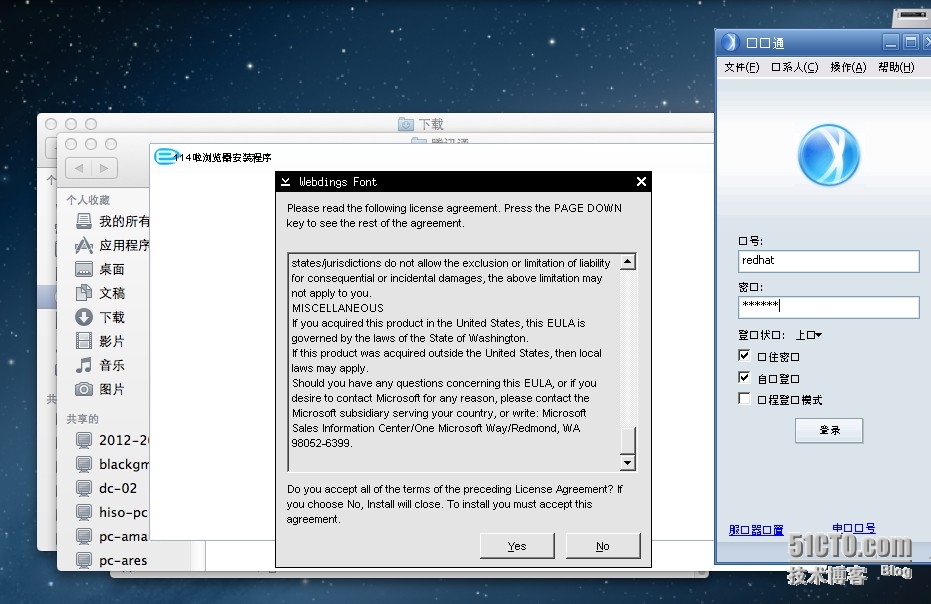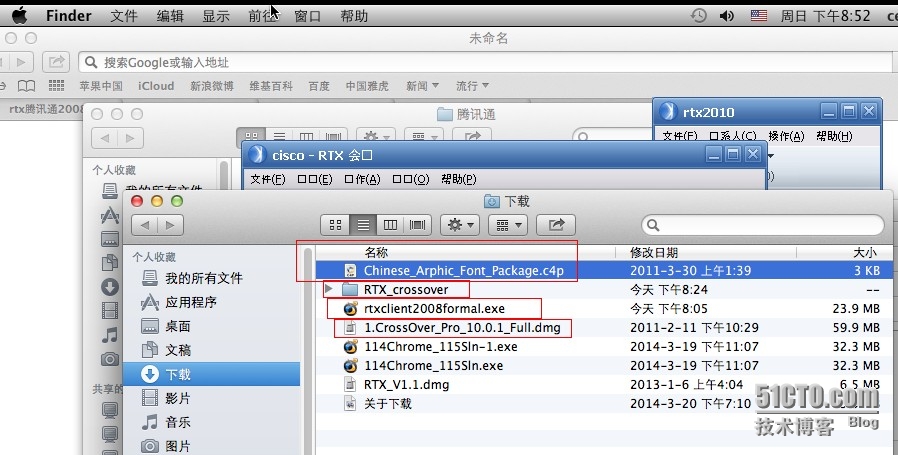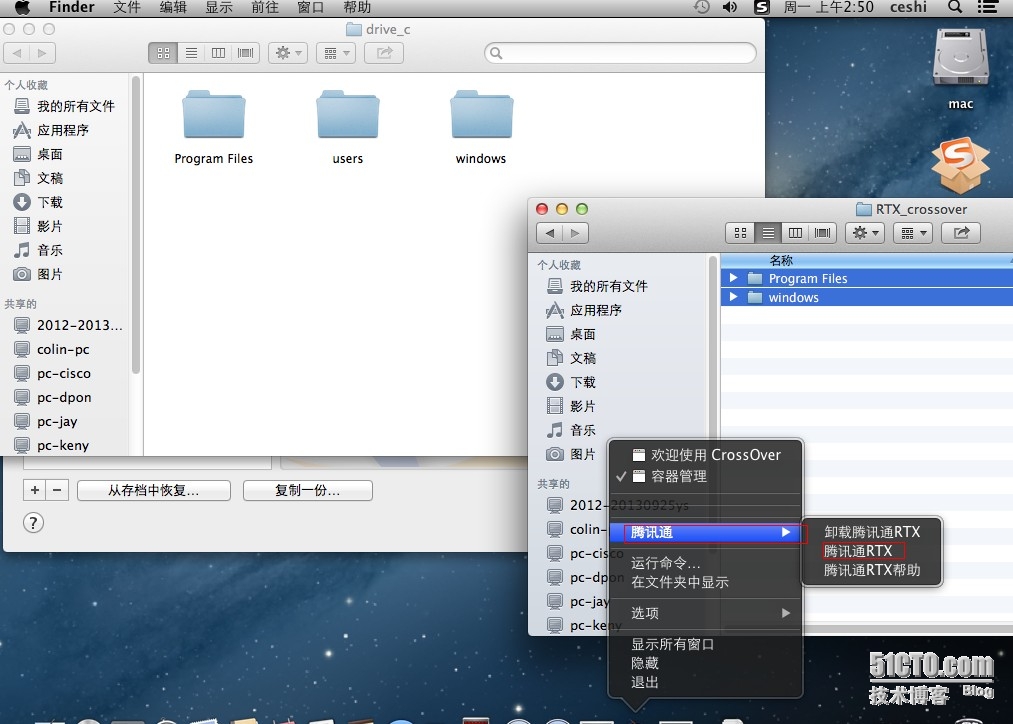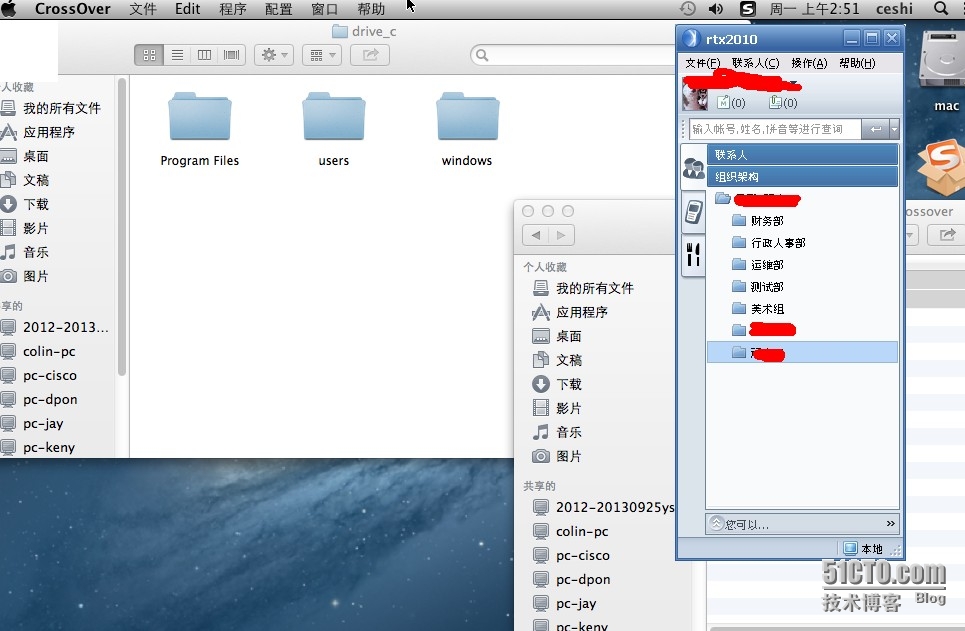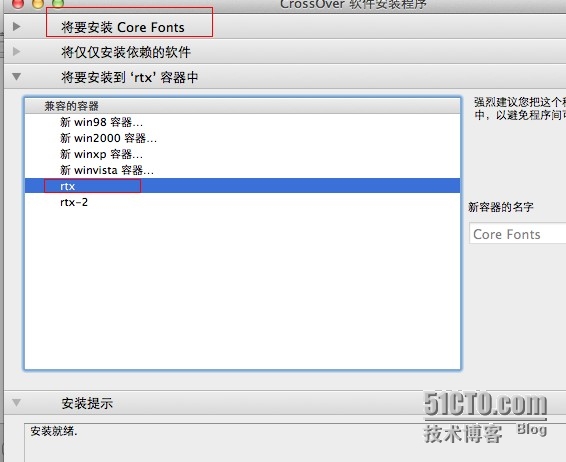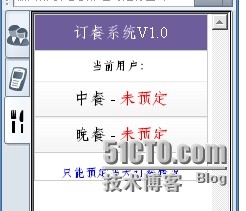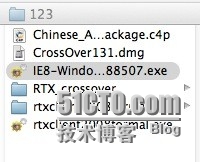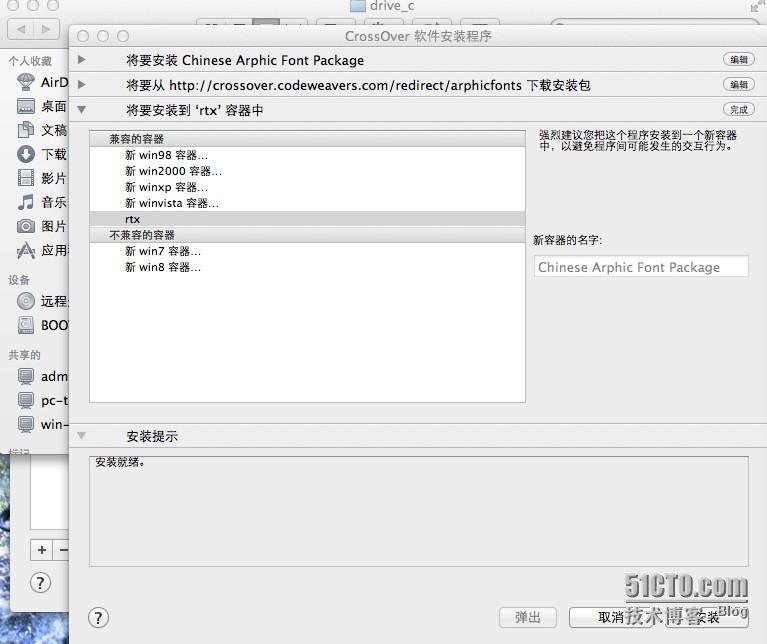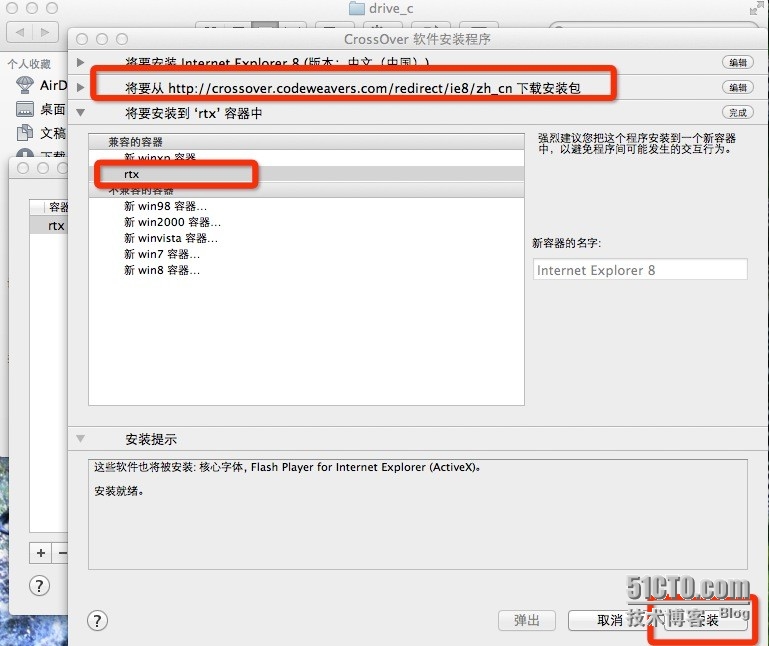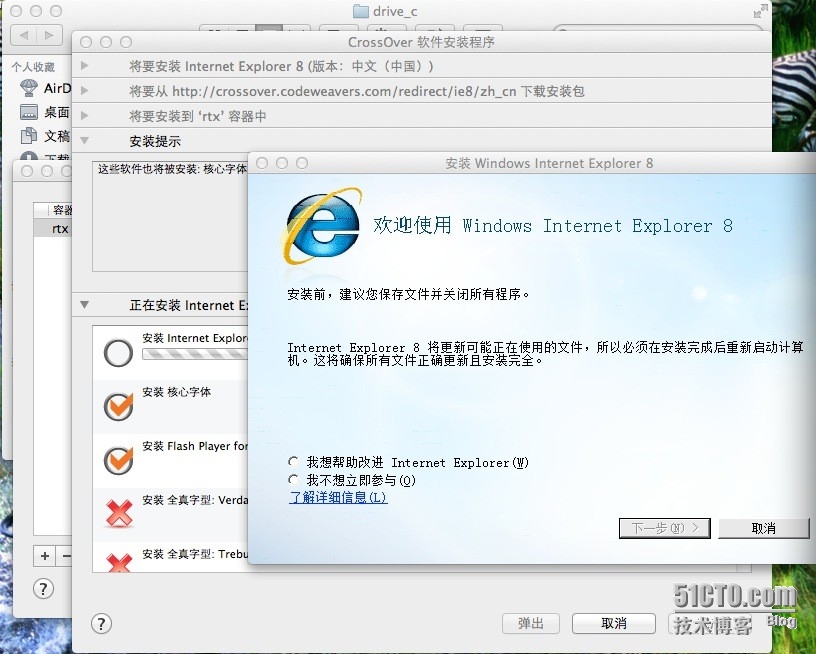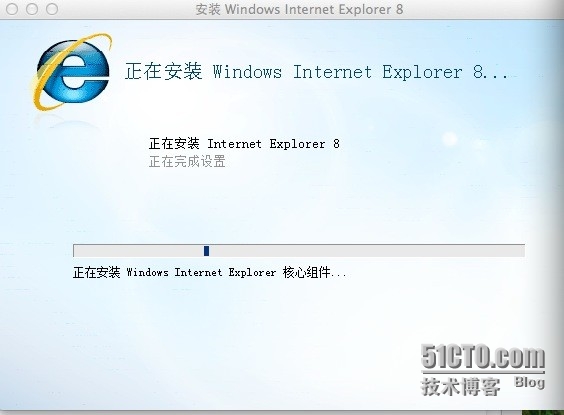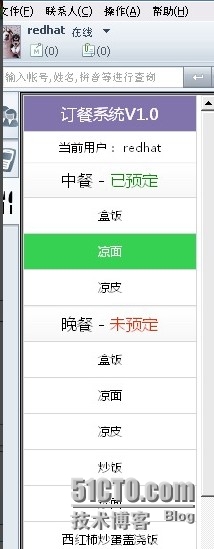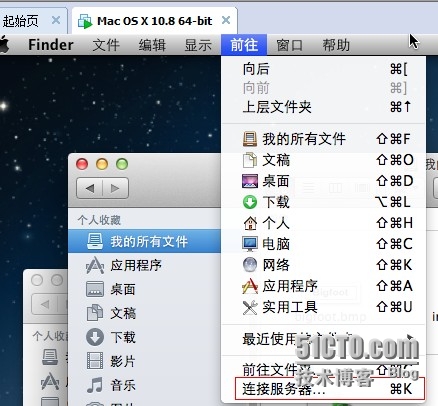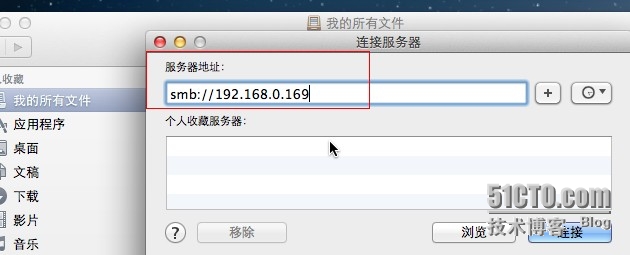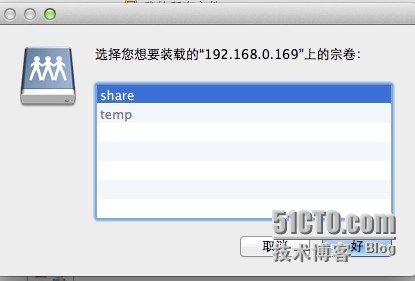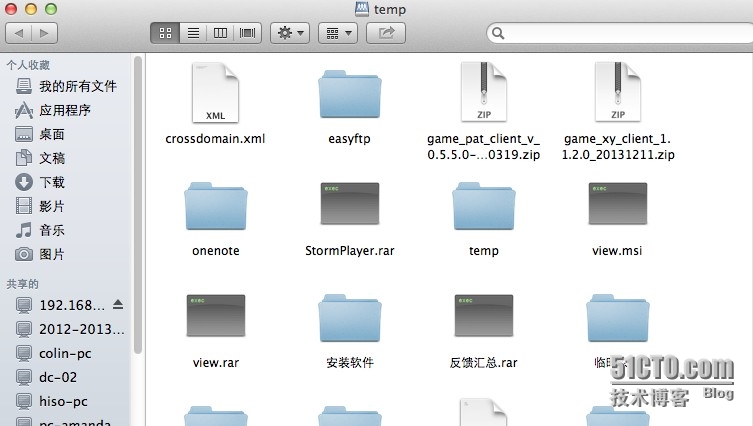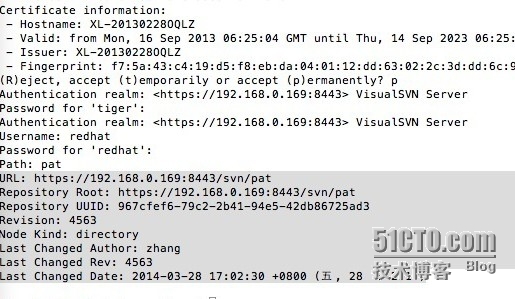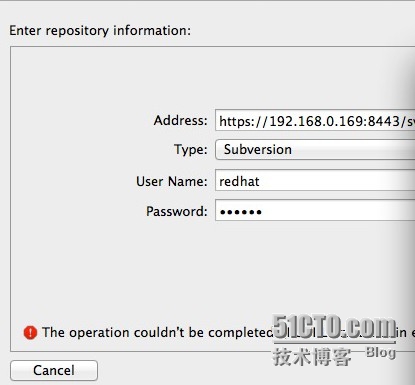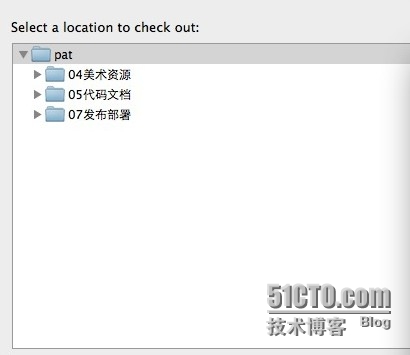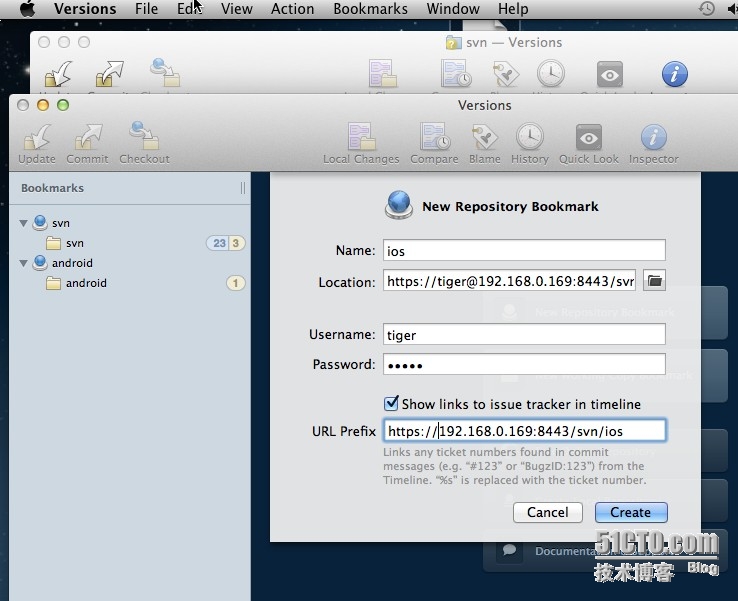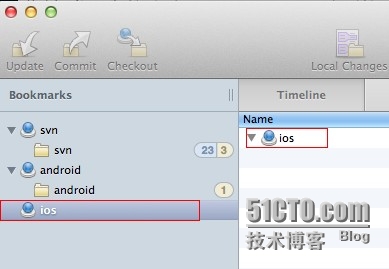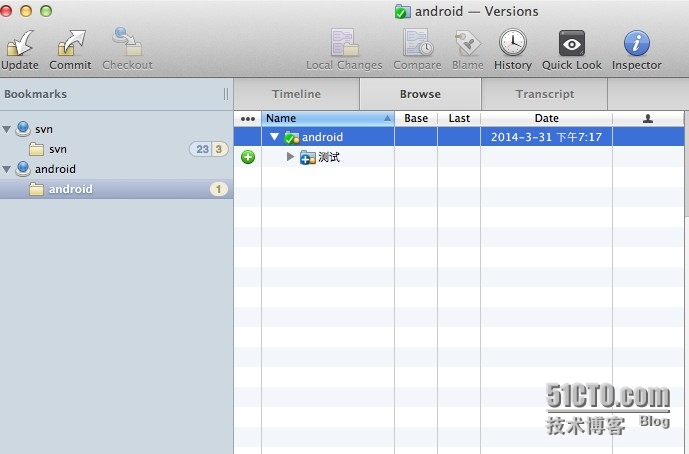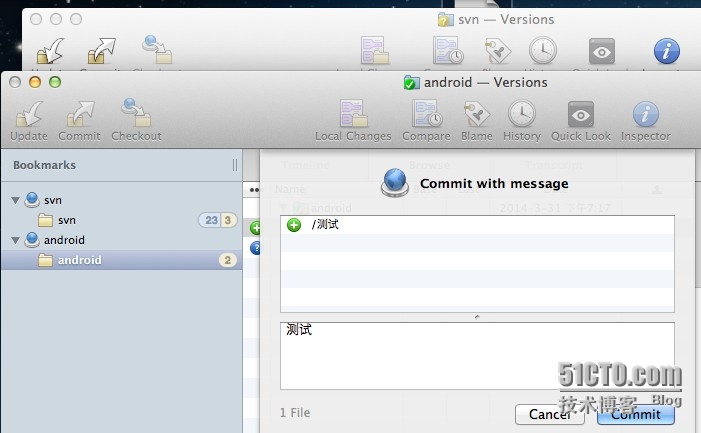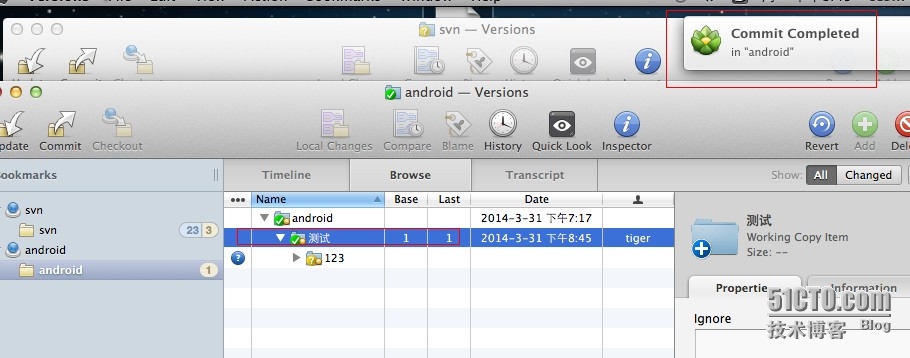最近一段時間一直在忙MAC系統
跟window7系統差別太大了,好多東西不兼容
後來發現有rtx 的蘋果客戶端 下載試了下 發現不能用,哎,只能重新研究了
1.官網下載最新版:http://www.codeweavers.com/ crossover
http://bbs.pcbeta.com/viewthread-1027228-1-1.html 破解crossover方法參照
2.下載中文字體補丁 http://u.115.com/file/f2f5324a3c
3.下載RTX程序補丁包 RTX_crossover.zip http://u.115.com/file/f26d885b05
4.下載rtx客戶端程序包,這個我們共享裏有 就沒去下載了
首先在蘋果機上安裝 crossover(現在虛擬機上測試通過後纔開始幫同事蘋果上裝RTX)
首先配置 容器管理,名字就隨便填了,然後打開drive_c
把下載好的
安裝rtx
安裝
要安裝字體才行
最後顯示成這樣就ok了,要把crossover字體一定要按上
因爲rtx還有菜單功能所以還的安裝個IE瀏覽器
對了還要下載個搜狗輸入法,否則rtx輸入會死機 切記 百度 搜索 MAC for 搜狗
先開始是這樣的
裝上ie後測試
好了搞定
MAC OX 共享 window服務器文件
3步搞定
開始弄svn架構
搭建客戶端首先在服務器上弄出架構來
然後添加相應用戶相應權限
svn info https://192.168.0.169:8443/svn/pat svn ls https://192.168.0.169:8443/svn/pat
2條命令搞定
然後用蘋果開發軟件 xcode自帶的svn
或者用version for mac 安裝
測試成功可以了!